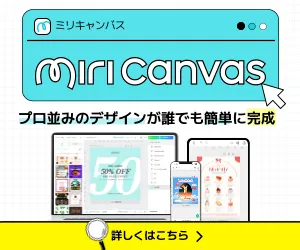チラシ作成アプリとは
チラシ作成アプリ(ソフト)とは、テンプレートやロゴを組み合わせてチラシを簡単に作成できるサービスです。無料でも高品質なデザインやテンプレートを利用できるアプリも多くあります。
本記事では、スマホ・タブレットでも使えるチラシ・フライヤーの作成アプリを紹介していきます。
チラシ作成アプリでのチラシ作成手順
- チラシの企画
- 素材の準備
- チラシの作成
- 印刷
まずチラシを誰になんのために作成するのか明確にしましょう。ターゲットや内容の方向性をしっかり定めておくと、その後の作業がスムーズになります。詳しいポイントは記事の中で紹介しているため参考にしてください。必要な素材を洗い出し、写真や情報を用意をしたらいよいよチラシの作成に移ります。用意されたテンプレートをもとに用意した素材やテキストを並べていきます。紙媒体で用意する場合は印刷しましょう。
無料チラシ作成アプリのメリット
- 無料で利用できる
- 作業を大幅に短縮できる
デザインを1から考えて作成するには、かなりの時間が必要です。しかし、アプリやソフトを活用することによって作業時間を短縮できます。
豊富なテンプレートの中から、自分が作りたいチラシのイメージに合う素材を選ぶだけで、オリジナリティに溢れたチラシを作成できます。
無料チラシ作成アプリのデメリット
- 多く作成する中でデザインがワンパターン化する
- プリンターによってはハイコストになる
大量にテンプレートが用意されているものの、多くの種類のチラシを作成する場合には専門家へ依頼する際に比べて、ワンパターン化してしまう可能性もあります。また紙媒体でチラシを用意する場合、枚数によってはプリンターのコストが高くつく場合もあります。
チラシ作成アプリを選ぶ際の5つのポイント
アプリによって使える機能や価格は変わってきます。「使いたい機能がなかった」と後悔しないためにもアプリを選ぶ際のポイントを押さえておきましょう。
1.アプリの価格を確認する
チラシ・フライヤー作成アプリには無料で使えるものが多く、簡単に編集・作成ができるツールもあります。CanvaやPOPKITなどの場合は一部有料の素材がありますが、基本的には無料のデザインテンプレートを活用して作成が可能です。
ツールによっては、無料トライアル期間が設けられ一定期間を経過すると有料プランに移行する場合があります。有料プランは月1,000円前後と大きな負担にはならないですが、登録時には確認しておきましょう。
2.テンプレートや写真素材が豊富にあるか
チラシ・フライヤー作成アプリを選ぶ際は、おしゃれなテンプレートやイラスト、写真などのグラフィック素材が豊富にあるアプリを選ぶとよいでしょう。
無料で利用できるツールが多いため無料期間中に、使いたい素材が揃っているかどうかを確認しておくことがおすすめです。
3.言語対応・日本語フォントに対応しているか
チラシ・フライヤーを作成する際に見栄えを大きく左右するのがフォントです。日本人に馴染みのある、日本語フォントが揃っているツールを選ぶようにしましょう。
また海外のチラシ・フライヤー作成アプリの場合はツール自体が、日本語対応してない場合が多いです。そのため英語ではなく日本語に対応しているかどうかも確認しましょう。
4.操作が分かりやすいか
チラシ・フライヤー作成を効率的に進めるためにも、アプリの操作性を確認しておきましょう。
サイズ調整やレイアウト変更が簡単にできるか、スマホに保存している写真を簡単にアップロードできるかも確認しておきたいポイントです。海外のチラシ・フライヤー作成アプリの場合は、日本語版が分かりやすい日本語になっているかも確認しましょう。
5.PCとスマートフォン両方で使えるか
チラシ・フライヤー作成アプリがWeb版とスマホ版でデータを共有できるものであれば、隙間時間にも作成が可能となり、場所にとらわれずに作成ができるため効率的です。
チラシ作成前に準備すべき5つのポイント
何も考えずにただチラシを作成すると、自分が伝えたい想いや情報が正しく伝わらないことがあります。チラシ・フライヤーを作成する際のポイントは事前に押さえておきましょう。
1.チラシの目的を明確にする
何のためにチラシを作成するのか、目的を明確化することが必要です。チラシはイベントの告知や来店誘導など様々な用途で利用されます。
デザインコンセプトを明確化しておくことで、どのようなレイアウトでチラシを作成するべきか判断しやすくなるでしょう。
2.ターゲットを絞り込む
チラシの読み手となるターゲットを具体的にイメージしておきましょう。チラシやフライヤーは多くの人に配布されるので、作成する際はWebマーケティングとは異なりターゲットの解像度はある程度に留めるようにしてください。
3.必要な情報を網羅的に掲載する
日常の生活の中で、様々な広告や看板、チラシを見かけますが、私たちの記憶に強く残るのはごく一部です。
そのため練り込まれたキャッチコピーや読み手にとってのメリットが強い訴求が必要です。洗練されたキャッチコピーを作ったうえで魅力的な写真やイラストを活用していきましょう。
またデザイン作成を行う前には、チラシにどんな情報を掲載するのか、書き出しておきましょう。例えばイベント名・電話番号・メールアドレス・住所などです。
4.読んだ人が行動に踏み切る仕掛けを用意する
チラシやフライヤーを作る時は読んだ人が行動に踏み切るための仕掛けを用意しておくのが重要です。例を挙げると割引やキャンペーンの場合は、先着〇名・〇月〇日まで有効といったように限定感を出す方が成果も出やすいでしょう。
5.競合のチラシデザインを確認する
チラシやフライヤーを作成するときは、競合のデザインを確認しておきましょう。デザインや強調すべきポイントなど、参考になる部分が多くあります。
また似たようなデザインやキャッチコピーになることを防ぎ、オリジナリティ溢れたチラシを作成できます。
効果的なチラシ作成のための4つのポイント
事前準備が完了したらチラシ作成に移りましょう。効果的なチラシを作成するためのポイントを5つ紹介します。
1.チラシは縦向きでタイトルは上部に置く
最近はSNS等でチラシを投稿するケースも多いです。その際縦向きで作成されたチラシの方がスマホで見るのに適しています。また視認性を高めるため、タイトルは上部に配置しておきましょう。
2.デザインの色とフォントは3種類に限定する
デザインの色はメインカラー1つとサブカラー1つアクセントカラー1つの3種類に限定しましょう。またフォントも見た人の混乱を避けるため3つまでにとどめましょう。色やフォントでデザインの雰囲気を変えられるため、チラシの目的に合った色やフォントを探してください。
3.キャッチコピーを用意する
チラシには見た人の興味や関心を惹きつけるために、キャッチコピーを記載するのがおすすめです。キャッチコピーはチラシの表題にもなります。時間をかけて考えましょう。
4.素材はデザインに合ったものを選ぶ
画像やイラストなどは、チラシのキャッチコピーに合っているものはもちろん、デザインに使用されている色やフォントの雰囲気などにマッチするものを選ぶのがポイントです。統一感を持たせて洗練されたチラシを作成しましょう。
iPhoneで使える無料チラシ・フライヤー作成アプリおすすめ比較9選
| アプリ・ツール名 | 月額費用 | 無料プラン | 対応OS | 日本語対応 | 有料素材 | 機能・特徴 |
| MiriCanvas | ・フリー:0円※無料 ・プロ:月額790円 ※月払いは980円 | 無料プランあり プロ無料トライアル1ヵ月あり | Windows/MacOS iOS/Android PC・スマホ・タブレット全て対応 | 〇 | あり 有料は無制限 | 韓国No.1Webデザインツール 日本にローカライズされたテンプレート 無料でも利用可能 直観的な操作で初心者も簡単 |
| Canva | フリー:0円 ※無料 プロ 月払い:1,180円 年払い:11,800円 | 無料トライアル30日 | Windows/MacOS iOS/Android | ◯ | あり 有料は無制限 | 42万以上の無料テンプレート 8,000種以上の写真/素材 1クリックで背景画像削除 チーム共有・共同作業 |
| Visme | フリー:0円 ※無料 Starter 月払い:$29=約4,362円 年払い:$12.25=約1,842円 Pro team of 3 月払い:$119=約17,899円 年払い:$72=約10,829円 ※1ドル150円計算 | 無料プランあり | Windows/MacOS スマホブラウザ | △ | あり 有料は無制限 | 豊富なテンプレで1億人利用 チラシ/バナー/パンフレット Instagram/Facebookなどの ストーリー・動画作成 顧客満足度98% |
| VistaCreate ※旧Crello | スタータープラン:0円 ※無料 プロプラン 月払い:$13=約1,955円 年払い:$10=約1,504円 ※1ドル150円計算 | あり 7日間無料 | Windows /MacOS iOS/Android ※スマホ作成時は PCからアクセス不可 | ◯ | あり | ビデオクリップ・アニメーション チーム共有・共同作業 100万以上の画像・動画 |
| Stencil | フリー:0円 ※無料 プロ 月払い:$15=約2,258円 年払い:$9=約1,355円 無制限 月払い:$20=約3,011円 年払い:$12=約1,806円 ※1ドル150円計算 | あり 7日間/返金保証 | Windows /MacOS iOS/Android | △ | あり 有料は無制限 | 超高解像度500万枚の写真 300万以上のプレミア素材 24種の画像編集・写真加工機能 |
| Adobe Spark | フリー:0円 ※無料 プレミアムプラン 月払い:1,180円 年払い:11,980円 グループ版 月払い:400円 年払い:初年度4,000円 以降7,000円 | あり 個人は30日無料 | Windows/MacOS iOS/Android | ◯ | あり | 数千以上の画像・アイコン 自社ブランドテーマ作成 チーム共有・共同作業 |
| POP KIT | フリー:0円 エンジョイ:550円 プレミアム:3,278円 | あり | Windows/MacOS iOS/Android | ◯ | あり | 初月無料で利用可能 5万以上の素材が使い放題 8ヶ国語に翻訳(10円/文字~) |
| Picky-Pics | スターター:0円 個人版:980円 グループ版:1,980円 | あり 有料も30日無料 | iOS/Android | ◯ | あり | チケット制料金プラン 写真・図形を簡単デザイン PDF・PNG・URLで共有 |
MiriCanvas(ミリキャンバス)
- ポスター、チラシ、メニュー、バナー、ロゴ、POP等の種類豊富なテンプレート
- テンプレートの文字や写真を変えるだけで誰でも簡単にプロ級デザインが完成
- パソコン、スマホ、タブレット全てのデバイスから編集可能
- PDF、PNG、JPG、PPTX、MP4、GIFなどでダウンロード可能
- 背景削除やAI画像生成、AIスライド生成などデザインを効率的に作成する機能
MiriCanvasは韓国で利用者No.1のWebデザインツールです。7万種類の日本語テンプレートと2,500万種類の素材からデザインが可能です。
無料でも使うことができ、直観的な操作で初心者でもテンプレートを編集するだけで、簡単にポスターやメニュー表をプロ級のデザインに仕上げることができます。
ポスター、チラシ、SNS投稿、POP、カード作成まで、おしゃれにデザインできます。
「①テンプレートを選ぶ」「②エディタ内で要素を編集する」「③デザインをダウンロードする」の簡単3ステップでデザインが作れます。
例えばセミナーのポスターを作る時は、テンプレート検索窓から「セミナー」で検索し、写真や文字、カラーを変更して、PDFでダウンロードするだけで完成。
ポスターやチラシ作りに必須のQRコードも簡単に作成でき、デザインに張り付けることができます。
ワンクリック背景削除、不要な部分を自然に消去するエリア削除、画像の画質改善機能など、様々な機能を使ってMiriCanvasのエディタ内で全てのデザインが完結します。AI画像生成やAI文章生成、AIスライド生成などのAI機能を使えば、効率的にポスターやチラシを作成できます。
デザインに自信がない方、効率的にポスターやチラシを作成をしたい方、デザインを外注する費用を削減したい方におすすめのツールです。
| 初期費用 | 無料 |
|---|---|
| 月額費用 | 月額790円※年間契約の場合 月額980円※月間契約の場合 |
| 対応OS | Windows/MacOS iOS/Android PC・スマホ・タブレット全て対応 |
| 無料トライアル | 1ヵ月Pro無料トライアル付き ※カード登録不要 |
| 初期費用 | 無料 |
|---|---|
| 月額費用 | 月額790円※年間契約の場合 月額980円※月間契約の場合 |
| 対応OS | Windows/MacOS iOS/Android PC・スマホ・タブレット全て対応 |
| 無料トライアル | 1ヵ月Pro無料トライアル付き ※カード登録不要 |
Canva
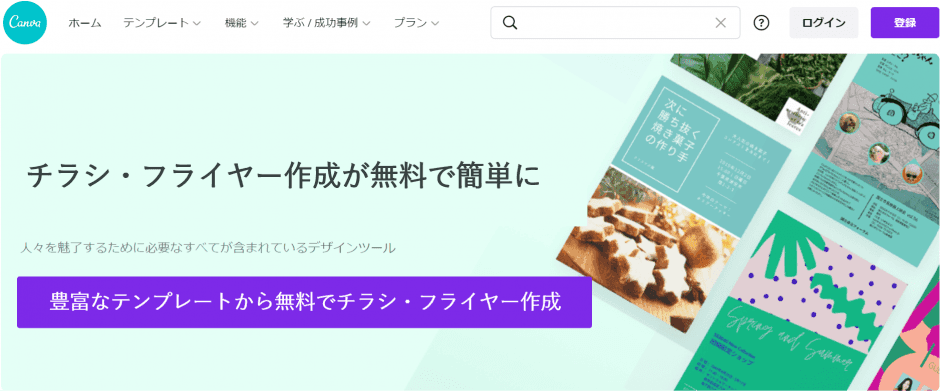
- POP・ポスター・チラシ・メニュー表・バナー素材をPC・スマホで簡単作成
- 毎日更新される42万以上のおしゃれなテンプレート素材
- 面倒な背景画像も1クリックで削除
- 動画・画像・印刷も簡単に出力可能
| プラン | フリー | プロ |
|---|---|---|
| 初期費用 | 無料 | 0円 |
| 月額費用 | 0円 | (月払い) 1,180円 (年払い) 11,800円 |
| 備考 | - |
| 初期費用 | 無料 |
|---|---|
| 月額費用 | 0円 |
Adobe Express
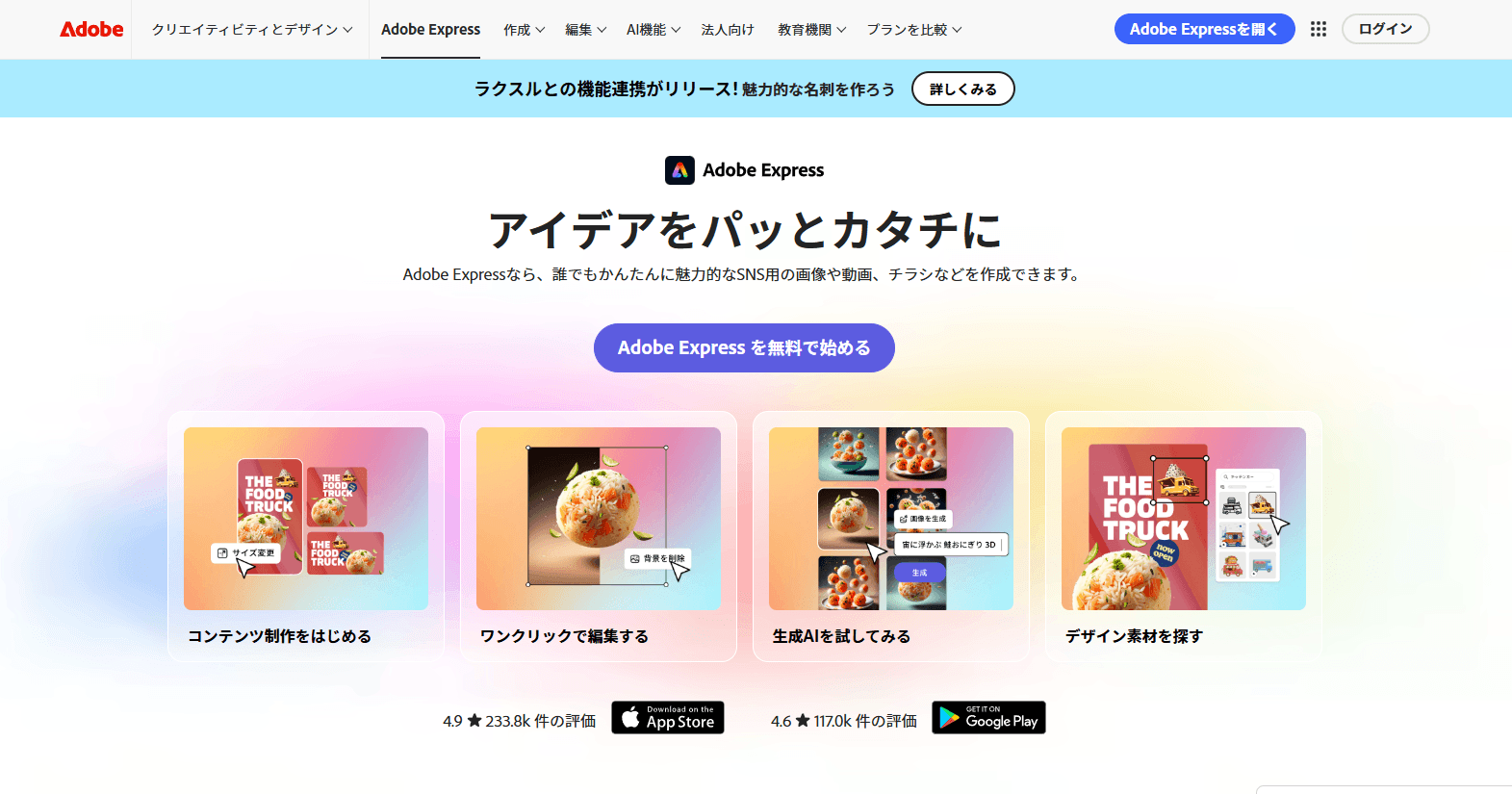
- プロがデザインしたテンプレートを利用できる
- チラシ・ポスター・SNSバナーにも活用
- 豊富なテンプレート・フォント
| プラン | 無料プラン | プレミアムプラン | グループ版 |
|---|---|---|---|
| 初期費用 | 0円 | 0円 | 0円 |
| 月額費用 | 0円 | (月払い) 1,180円 (年払い) 11,980円 | (月払い) 400円 (年払い) 初年度4,000円 意向7,000円 |
| 初期費用 | 0円 |
|---|---|
| 月額費用 | 0円 |
Visme
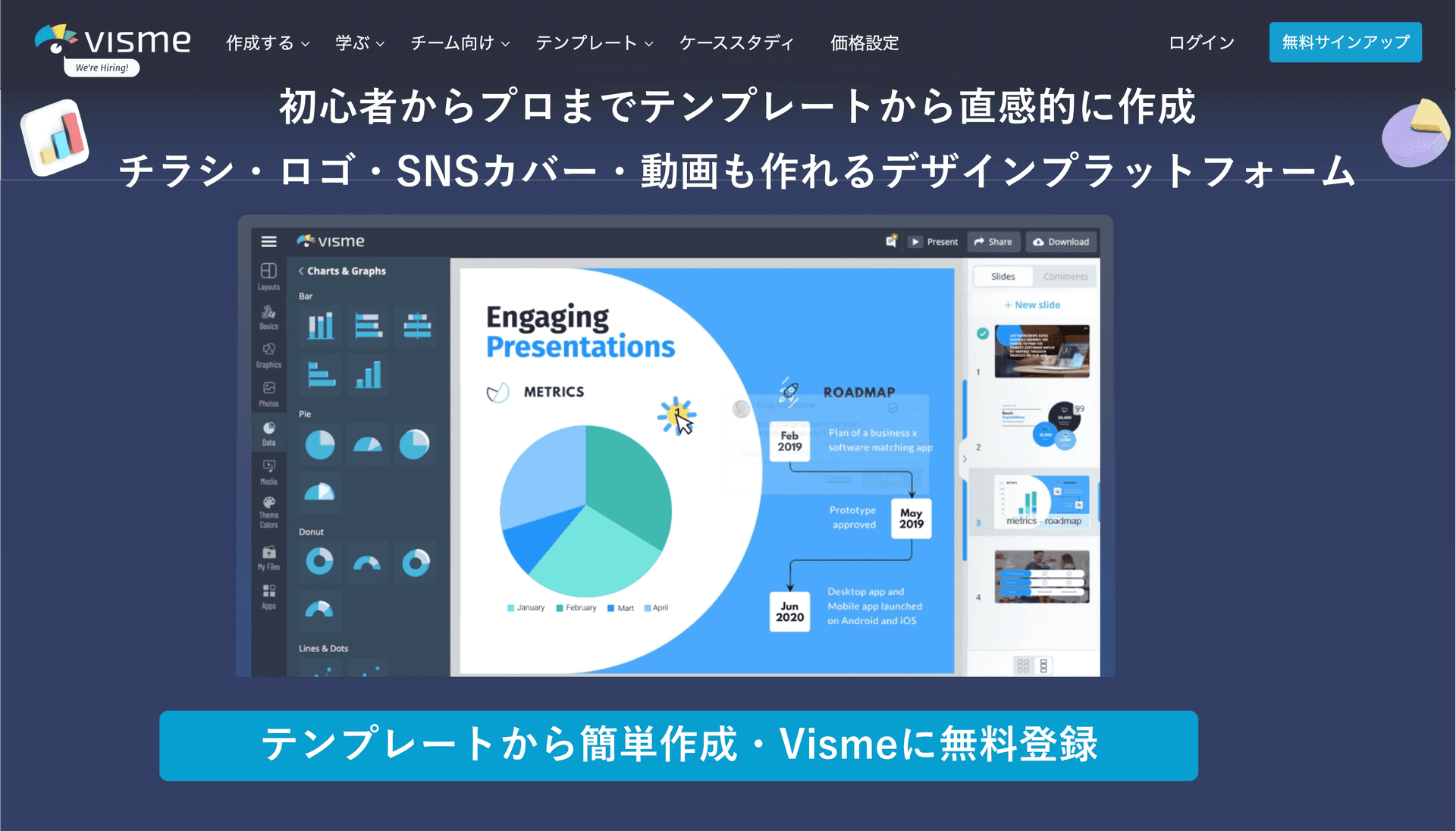
- 個人から大企業まで多くの企業で利用実績:IBM・チューリッヒ・ユニリーバ
- 豊富なテンプレートで初心者でも簡単デザイン作成
- ドラッグ&ドロップの直感的な操作でチラシ/バナー以外にも動画作成も可能
| プラン | Basic | Starter | Pro team of 3 |
|---|---|---|---|
| 初期費用 | 0円 | 0円 | 0円 |
| 月額費用 | 0円 | (月払い) $29=約4,362円 (年払い) $12.25=約1,842円 ※1ドル150円計算 | (月払い) $119=約17,899円 (年払い) $72=約10,829円 ※1ドル150円計算 |
| 初期費用 | 0円 |
|---|---|
| 月額費用 | 0円 |
Stencil
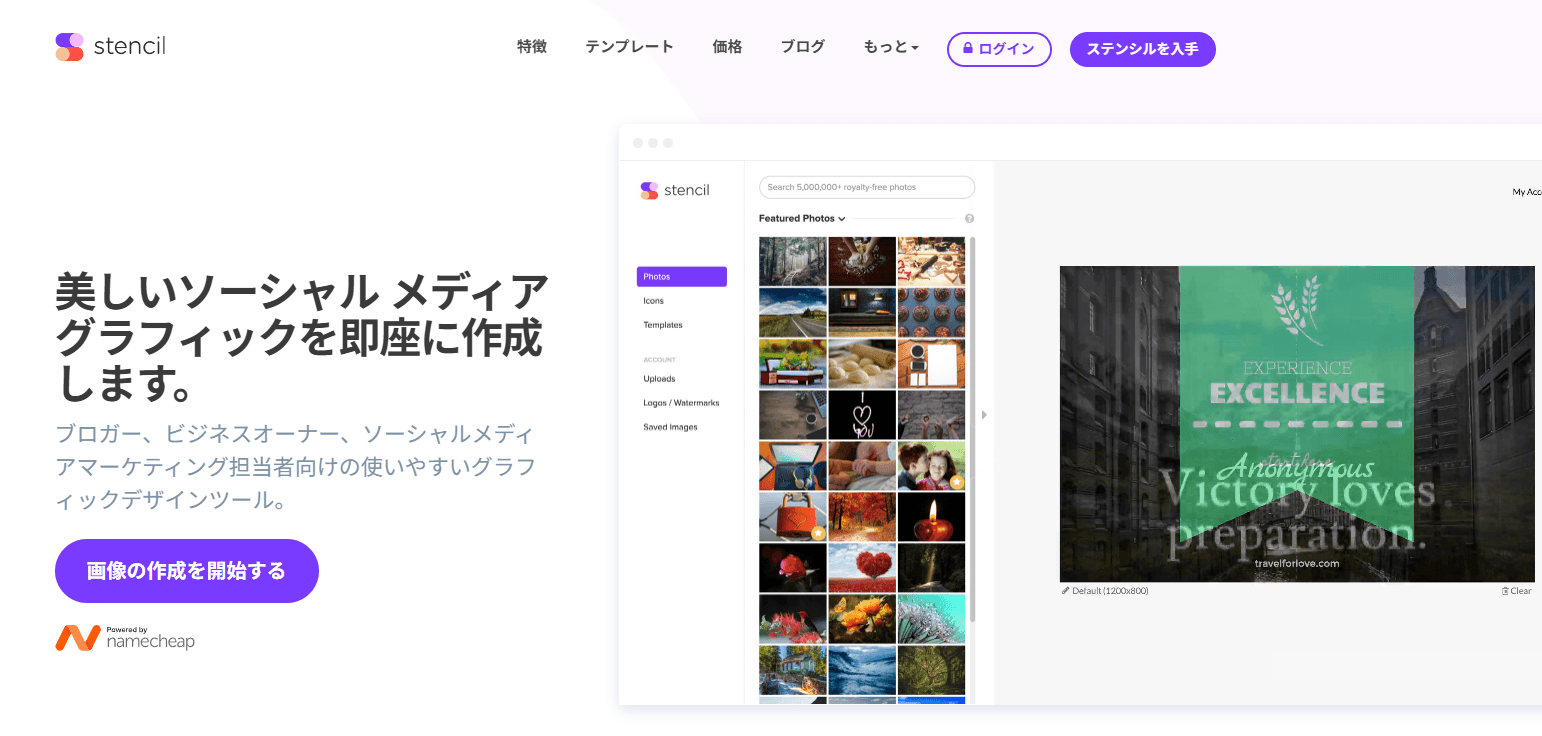
- おしゃれな超高解像度500万枚の写真・300万以上の無料テンプレートを利用
- 直感的な操作で初心者・個人ブロガー・SNS投稿動画の作成におすすめ
- WordPressプラグイン・GoogleChrome拡張機能などツール連携でスピードデザイン作成
| プラン | 無料プラン | プロ | 無制限プラン |
|---|---|---|---|
| 初期費用 | 0円 | 0円 | 0円 |
| 月額費用 | 0円 | (月払い) $15=約2,258円 (年払い) $9=約1,355円 ※1ドル150円計算 | (月払い) $20=約3,011円 (年払い) $12=約1,806円 ※1ドル150円計算 |
| 初期費用 | 0円 |
|---|---|
| 月額費用 | 0円 |
VistaCreate
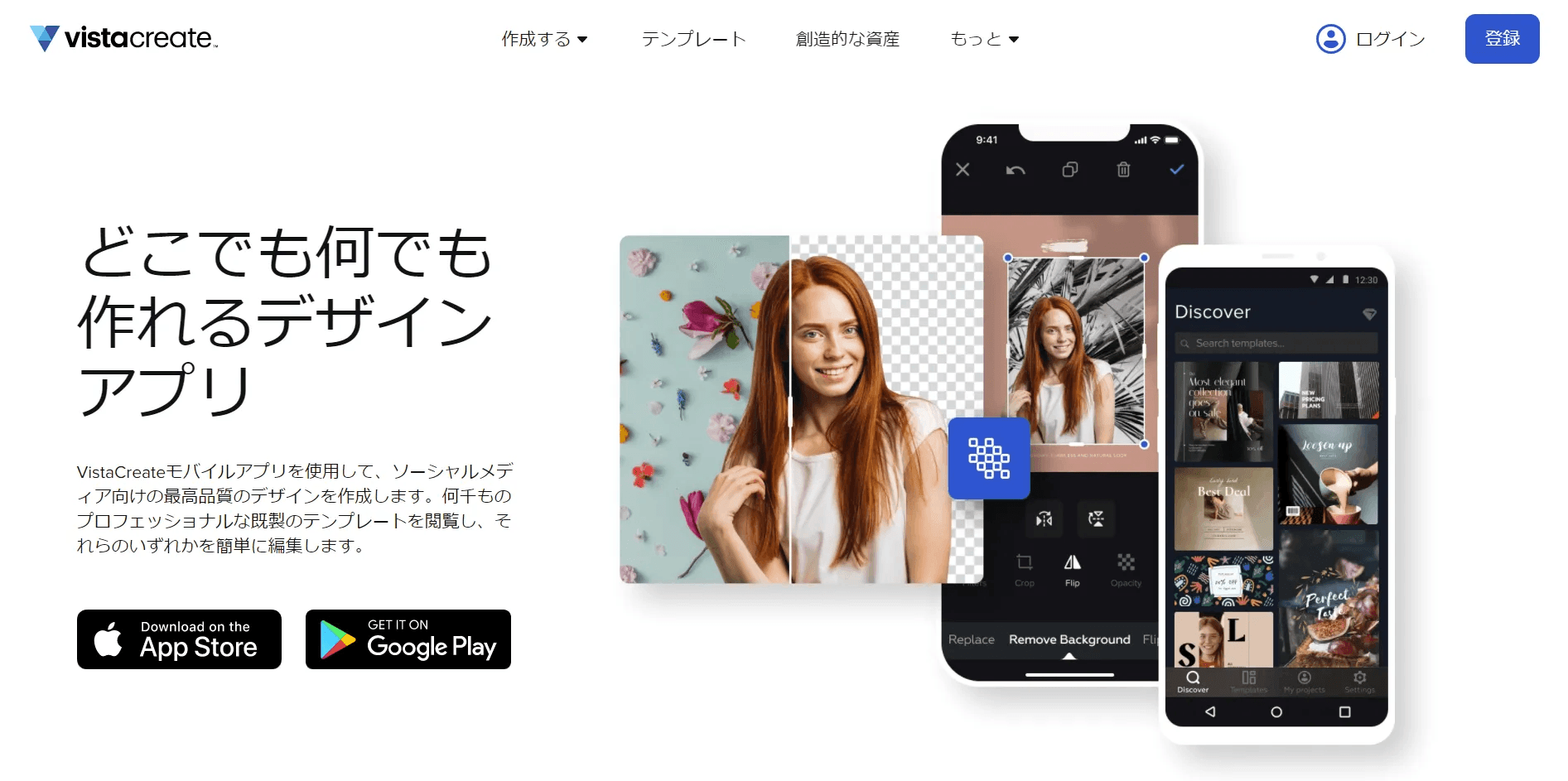
- 100万以上の素材・テンプレートを無料で使える
- 背景画像削除・切り抜き・ぼかし・透過度調整など豊富な画像加工機能
- アニメーション効果・動画トリミング・画像への音声追加も可能
| プラン | スタータープラン | プロプラン |
|---|---|---|
| 初期費用 | 0円 | 0円 |
| 月額費用 | 0円 | (月払い) $13=約1,955円 (年払い) $10=約1,504円 ※1ドル150円計算 |
| 備考 | - |
| 初期費用 | 0円 |
|---|---|
| 月額費用 | 0円 |
POPKIT

- 日本製ソフト
- 簡単操作で高品質なチラシ
- センス不要
3つ目はポップキットです。日本製のアプリであり海外系アプリにはあまりない日本語のフォントにも対応しています。
好きなでデザインを選んで貼っていくだけなのでセンスがない、あまり機械に詳しくないという人でも安心して利用することができます。
ただし親近感がわくデザインのものが多いので、オシャレで凝ったものを作成したいという方には難しいアプリとなります。
詳細はこちら:https://www.popkit.net
Flep(フレップ)

- 撮影した写真から作成できる
- 無料の画像もあり
- サイズ調整が難しい
4つ目はフレップです。スマホで撮った写真をそのままフライヤー・チラシのデザインとして利用できますのでオリジナリティ溢れたものにすることができます。
ただし、サイズの調整が難しく融通がきかないという面もありますので状況によって使い分けるのがベストかなと思います。
Pages
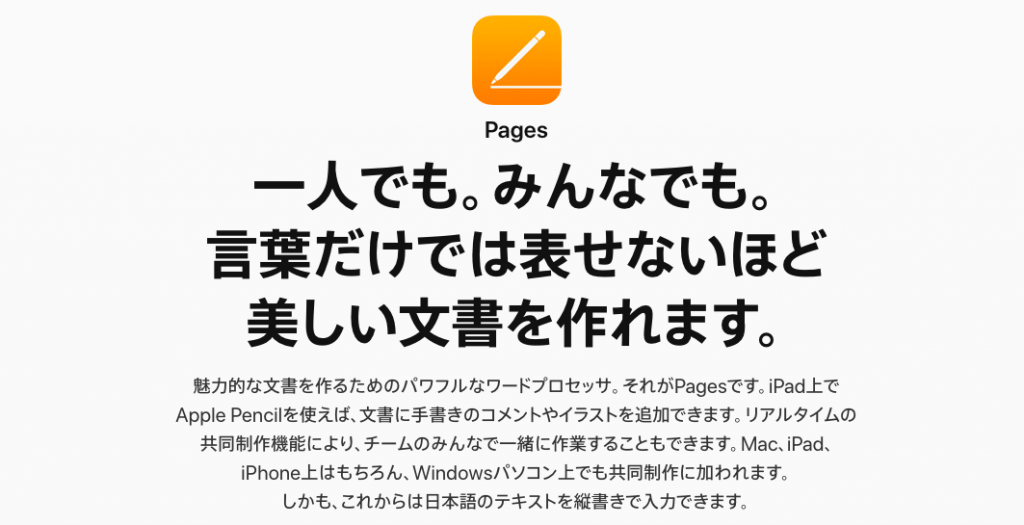
●運営会社:アップル
●特徴
- iPhone標準装備(iPhone5c以降)
- icoudで編集できる
- 文章系のデザイン
5つ目はiPhoneやMacに標準装備されているPagesです。アップルユーザーの方は標準装備なので何度見かけたことがあるかと思いますが実際に利用した方は少ないでしょう。
使いやすい機能の他にお手元のiPhoneからすぐに作成することができますのでインストールという手間が省け、今すぐに作成に取り掛かることができます。
しかし、アップルユーザー限定となるのでandroidの方が利用ができないです。
無料おすすめPCチラシ・フライヤー作成フリーソフト10選
| アプリ・ツール名 | 月額費用 | 無料プラン | 対応OS | 日本語対応 | 有料素材 | 機能・特徴 |
| MiriCanvas | ・フリー:0円※無料 ・プロ:月額790円 ※月払いは980円 | 無料プランあり プロ無料トライアル1ヵ月あり | Windows/MacOS iOS/Android PC・スマホ・タブレット全て対応 | 〇 | あり 有料は無制限 | 韓国No.1Webデザインツール 日本にローカライズされたテンプレート 無料でも利用可能 直観的な操作で初心者も簡単 |
| Canva | フリー:0円 ※無料 プロ 月払い:1,180円 年払い:11,800円 | 無料トライアル30日 | Windows/MacOS iOS/Android | ◯ | あり 有料は無制限 | 42万以上の無料テンプレート 8,000種以上の写真/素材 1クリックで背景画像削除 チーム共有・共同作業 |
| Visme | フリー:0円 ※無料 Starter 月払い:$29=約4,362円 年払い:$12.25=約1,842円 Pro team of 3 月払い:$119=約17,899円 年払い:$72=約10,829円 ※1ドル150円計算 | 無料プランあり | Windows/MacOS スマホブラウザ | △ | あり 有料は無制限 | 豊富なテンプレで1億人利用 チラシ/バナー/パンフレット Instagram/Facebookなどの ストーリー・動画作成 顧客満足度98% |
| VistaCreate ※旧Crello | スタータープラン:0円 ※無料 プロプラン 月払い:$13=約1,955円 年払い:$10=約1,504円 ※1ドル150円計算 | あり 7日間無料 | Windows /MacOS iOS/Android ※スマホ作成時は PCからアクセス不可 | ◯ | あり | ビデオクリップ・アニメーション チーム共有・共同作業 100万以上の画像・動画 |
| Stencil | フリー:0円 ※無料 プロ 月払い:$15=約2,258円 年払い:$9=約1,355円 無制限 月払い:$20=約3,011円 年払い:$12=約1,806円 ※1ドル150円計算 | あり 7日間/返金保証 | Windows /MacOS iOS/Android | △ | あり 有料は無制限 | 超高解像度500万枚の写真 300万以上のプレミア素材 24種の画像編集・写真加工機能 |
| Adobe Spark | フリー:0円 ※無料 プレミアムプラン 月払い:1,180円 年払い:11,980円 グループ版 月払い:400円 年払い:初年度4,000円 以降7,000円 | あり 個人は30日無料 | Windows/MacOS iOS/Android | ◯ | あり | 数千以上の画像・アイコン 自社ブランドテーマ作成 チーム共有・共同作業 |
| POP KIT | フリー:0円 エンジョイ:550円 プレミアム:3,278円 | あり | Windows/MacOS iOS/Android | ◯ | あり | 初月無料で利用可能 5万以上の素材が使い放題 8ヶ国語に翻訳(10円/文字~) |
| Picky-Pics | スターター:0円 個人版:980円 グループ版:1,980円 | あり 有料も30日無料 | iOS/Android | ◯ | あり | チケット制料金プラン 写真・図形を簡単デザイン PDF・PNG・URLで共有 |
MiriCanvas(ミリキャンバス)
- ポスター、チラシ、メニュー、バナー、ロゴ、POP等の種類豊富なテンプレート
- テンプレートの文字や写真を変えるだけで誰でも簡単にプロ級デザインが完成
- パソコン、スマホ、タブレット全てのデバイスから編集可能
- PDF、PNG、JPG、PPTX、MP4、GIFなどでダウンロード可能
- 背景削除やAI画像生成、AIスライド生成などデザインを効率的に作成する機能
MiriCanvasは韓国で利用者No.1のWebデザインツールです。7万種類の日本語テンプレートと2,500万種類の素材からデザインが可能です。
無料でも使うことができ、直観的な操作で初心者でもテンプレートを編集するだけで、簡単にポスターやメニュー表をプロ級のデザインに仕上げることができます。
ポスター、チラシ、SNS投稿、POP、カード作成まで、おしゃれにデザインできます。
「①テンプレートを選ぶ」「②エディタ内で要素を編集する」「③デザインをダウンロードする」の簡単3ステップでデザインが作れます。
例えばセミナーのポスターを作る時は、テンプレート検索窓から「セミナー」で検索し、写真や文字、カラーを変更して、PDFでダウンロードするだけで完成。
ポスターやチラシ作りに必須のQRコードも簡単に作成でき、デザインに張り付けることができます。
ワンクリック背景削除、不要な部分を自然に消去するエリア削除、画像の画質改善機能など、様々な機能を使ってMiriCanvasのエディタ内で全てのデザインが完結します。AI画像生成やAI文章生成、AIスライド生成などのAI機能を使えば、効率的にポスターやチラシを作成できます。
デザインに自信がない方、効率的にポスターやチラシを作成をしたい方、デザインを外注する費用を削減したい方におすすめのツールです。
| 初期費用 | 無料 |
|---|---|
| 月額費用 | 月額790円※年間契約の場合 月額980円※月間契約の場合 |
| 対応OS | Windows/MacOS iOS/Android PC・スマホ・タブレット全て対応 |
| 無料トライアル | 1ヵ月Pro無料トライアル付き ※カード登録不要 |
| 初期費用 | 無料 |
|---|---|
| 月額費用 | 月額790円※年間契約の場合 月額980円※月間契約の場合 |
| 対応OS | Windows/MacOS iOS/Android PC・スマホ・タブレット全て対応 |
| 無料トライアル | 1ヵ月Pro無料トライアル付き ※カード登録不要 |
Canva
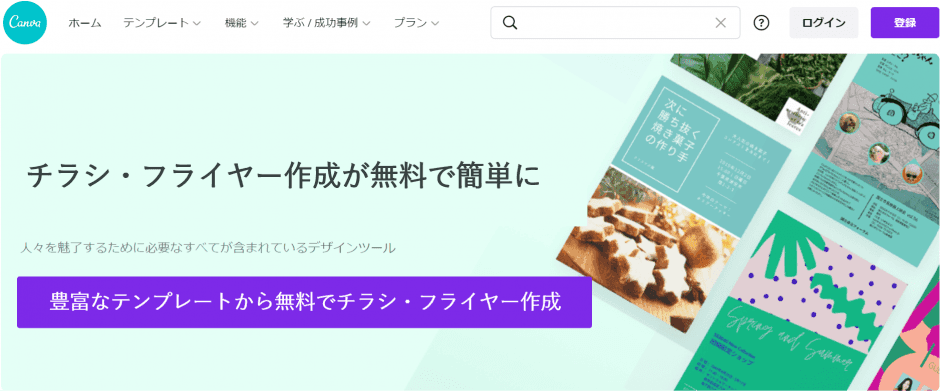
- POP・ポスター・チラシ・メニュー表・バナー素材をPC・スマホで簡単作成
- 毎日更新される42万以上のおしゃれなテンプレート素材
- 面倒な背景画像も1クリックで削除
- 動画・画像・印刷も簡単に出力可能
| プラン | フリー | プロ |
|---|---|---|
| 初期費用 | 無料 | 0円 |
| 月額費用 | 0円 | (月払い) 1,180円 (年払い) 11,800円 |
| 備考 | - |
| 初期費用 | 無料 |
|---|---|
| 月額費用 | 0円 |
Adobe Express
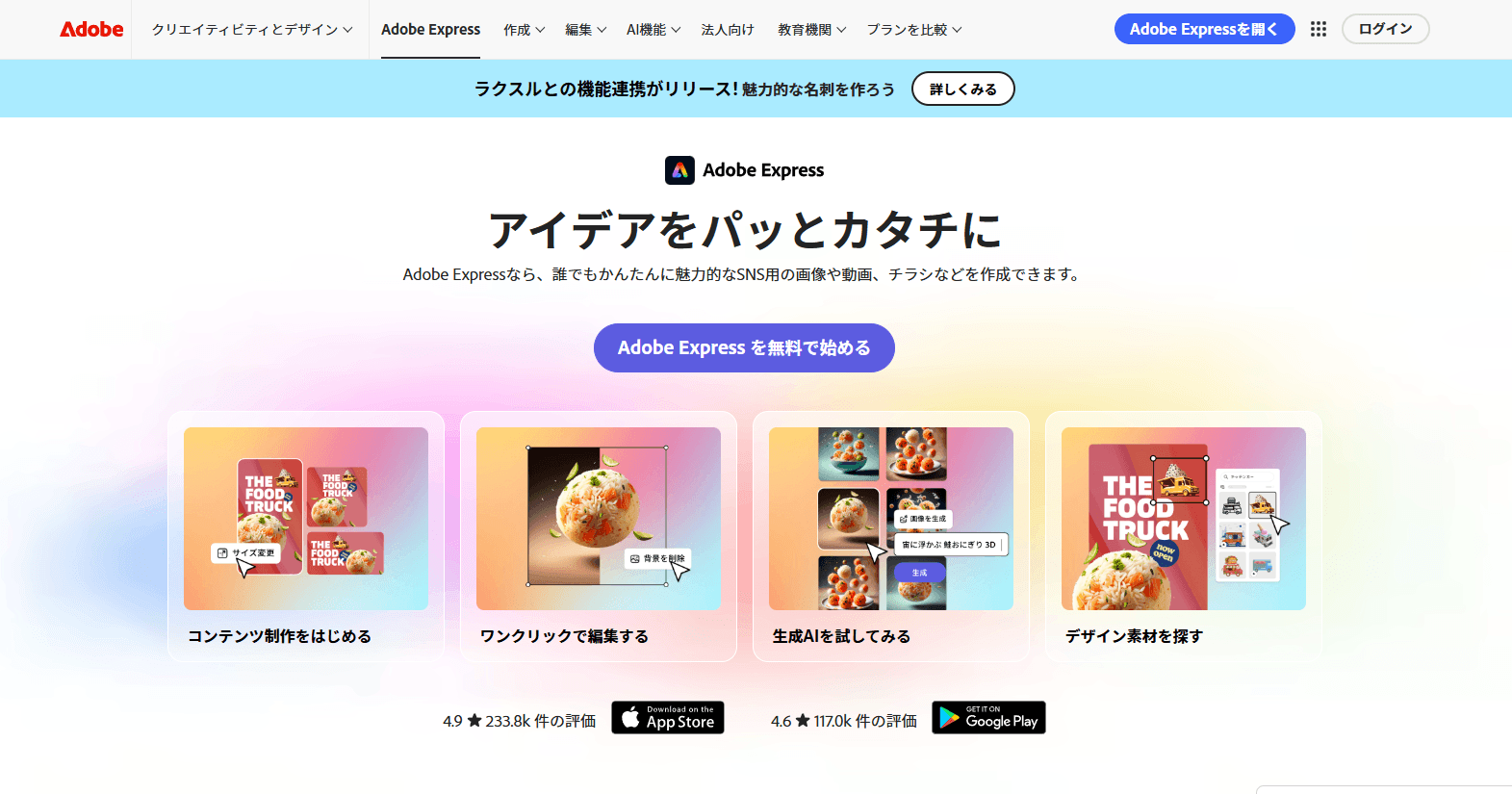
- プロがデザインしたテンプレートを利用できる
- チラシ・ポスター・SNSバナーにも活用
- 豊富なテンプレート・フォント
| プラン | 無料プラン | プレミアムプラン | グループ版 |
|---|---|---|---|
| 初期費用 | 0円 | 0円 | 0円 |
| 月額費用 | 0円 | (月払い) 1,180円 (年払い) 11,980円 | (月払い) 400円 (年払い) 初年度4,000円 意向7,000円 |
| 初期費用 | 0円 |
|---|---|
| 月額費用 | 0円 |
Visme
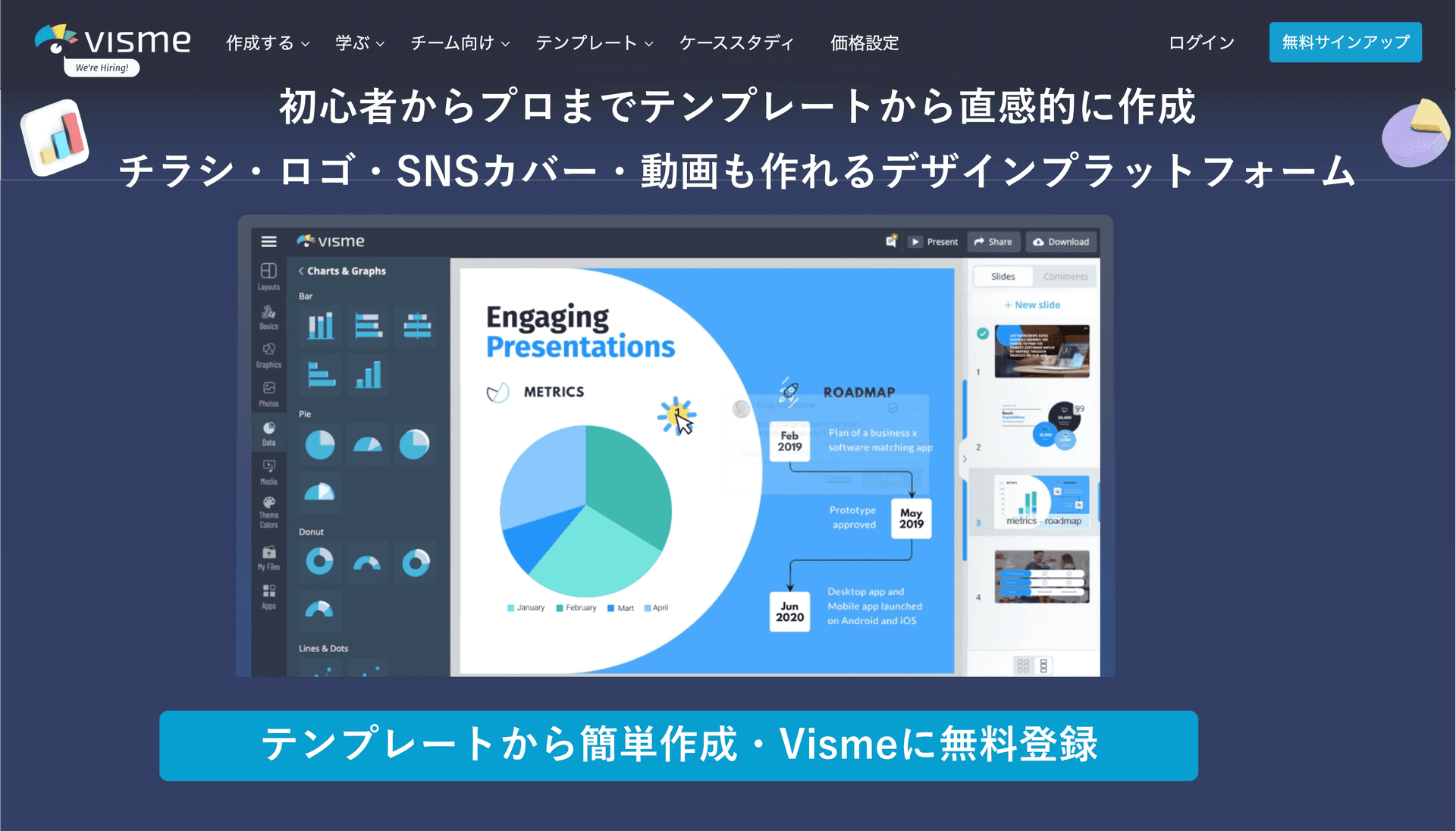
- 個人から大企業まで多くの企業で利用実績:IBM・チューリッヒ・ユニリーバ
- 豊富なテンプレートで初心者でも簡単デザイン作成
- ドラッグ&ドロップの直感的な操作でチラシ/バナー以外にも動画作成も可能
| プラン | Basic | Starter | Pro team of 3 |
|---|---|---|---|
| 初期費用 | 0円 | 0円 | 0円 |
| 月額費用 | 0円 | (月払い) $29=約4,362円 (年払い) $12.25=約1,842円 ※1ドル150円計算 | (月払い) $119=約17,899円 (年払い) $72=約10,829円 ※1ドル150円計算 |
| 初期費用 | 0円 |
|---|---|
| 月額費用 | 0円 |
Stencil
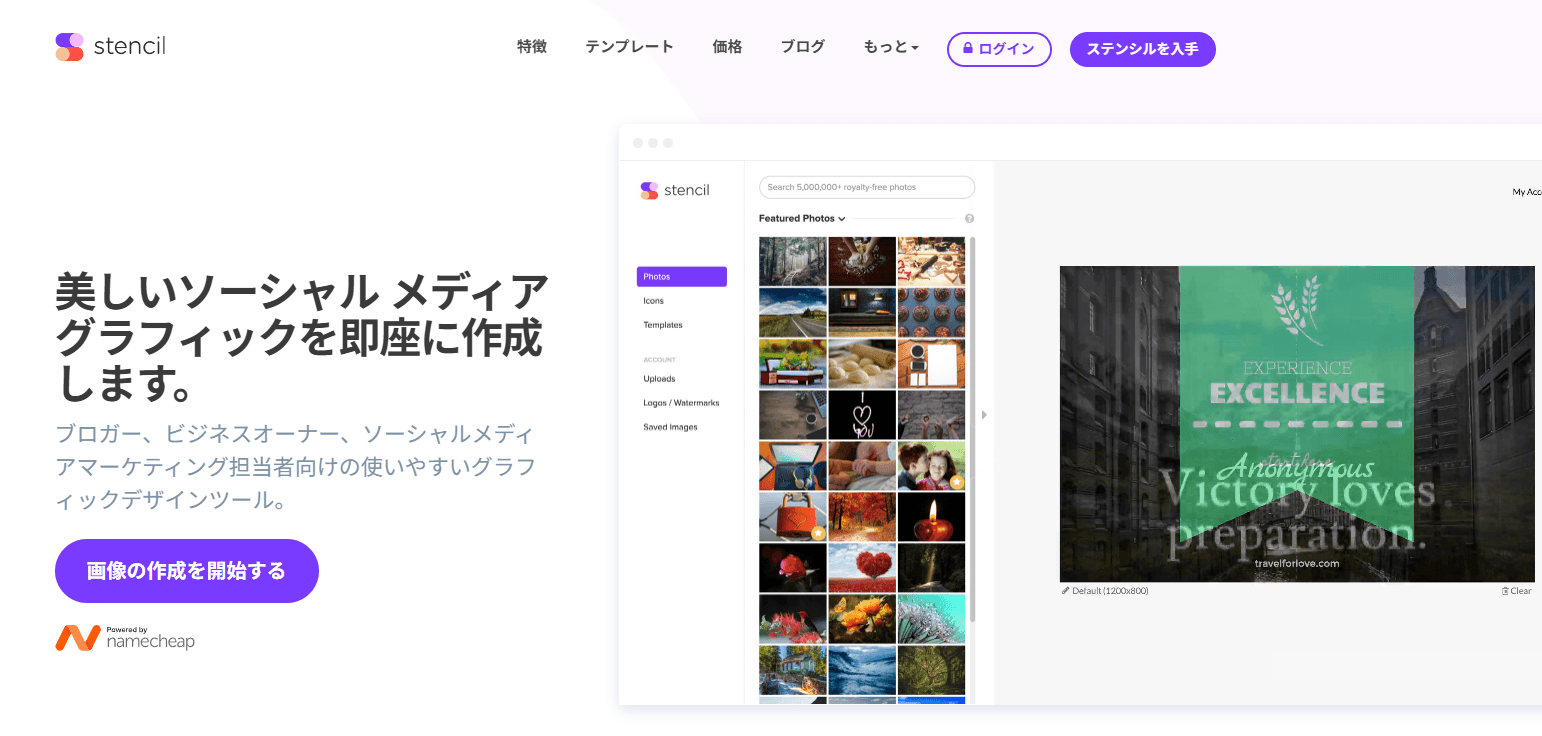
- おしゃれな超高解像度500万枚の写真・300万以上の無料テンプレートを利用
- 直感的な操作で初心者・個人ブロガー・SNS投稿動画の作成におすすめ
- WordPressプラグイン・GoogleChrome拡張機能などツール連携でスピードデザイン作成
| プラン | 無料プラン | プロ | 無制限プラン |
|---|---|---|---|
| 初期費用 | 0円 | 0円 | 0円 |
| 月額費用 | 0円 | (月払い) $15=約2,258円 (年払い) $9=約1,355円 ※1ドル150円計算 | (月払い) $20=約3,011円 (年払い) $12=約1,806円 ※1ドル150円計算 |
| 初期費用 | 0円 |
|---|---|
| 月額費用 | 0円 |
VistaCreate
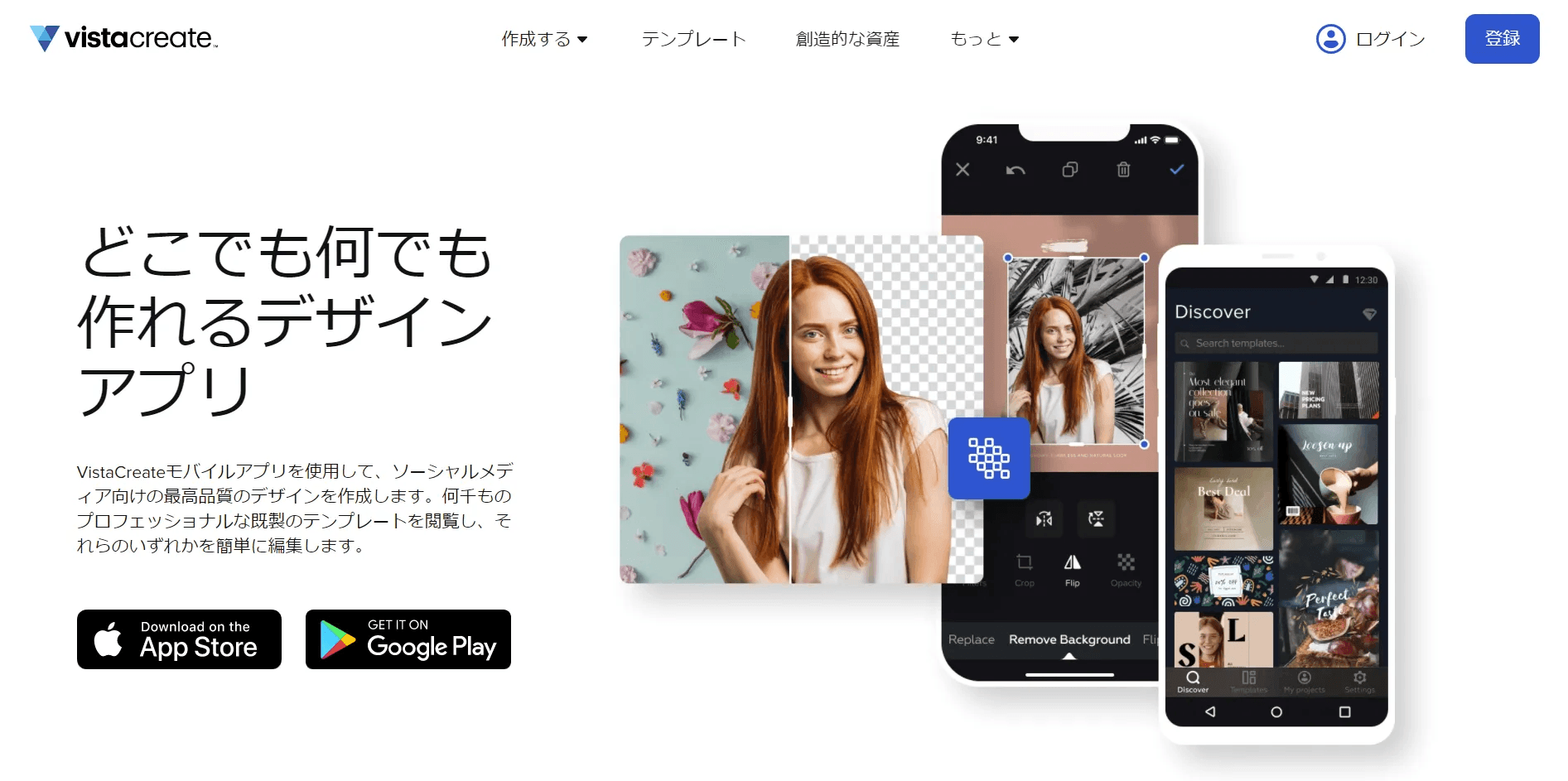
- 100万以上の素材・テンプレートを無料で使える
- 背景画像削除・切り抜き・ぼかし・透過度調整など豊富な画像加工機能
- アニメーション効果・動画トリミング・画像への音声追加も可能
| プラン | スタータープラン | プロプラン |
|---|---|---|
| 初期費用 | 0円 | 0円 |
| 月額費用 | 0円 | (月払い) $13=約1,955円 (年払い) $10=約1,504円 ※1ドル150円計算 |
| 備考 | - |
| 初期費用 | 0円 |
|---|---|
| 月額費用 | 0円 |
パワーポイント
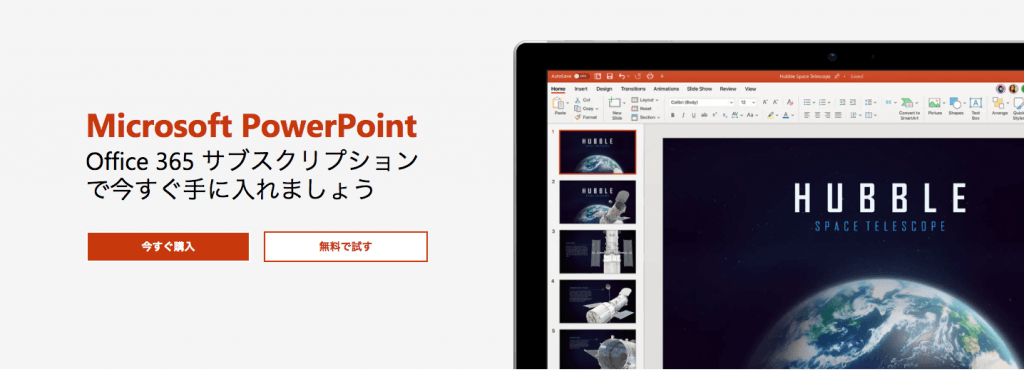
●運営会社:Microsoft
●特徴
- すぐに使える
- 簡単操作
- 共有できる
1つ目はパワーポイントです。
ウィンドウズを利用している方はパワーポイントも利用したことがあるという方が多いと思いますので始めとしては使いやすいと思います。
幅広いデザインのチラシを作成可能です。
GIMP(ギンプ)
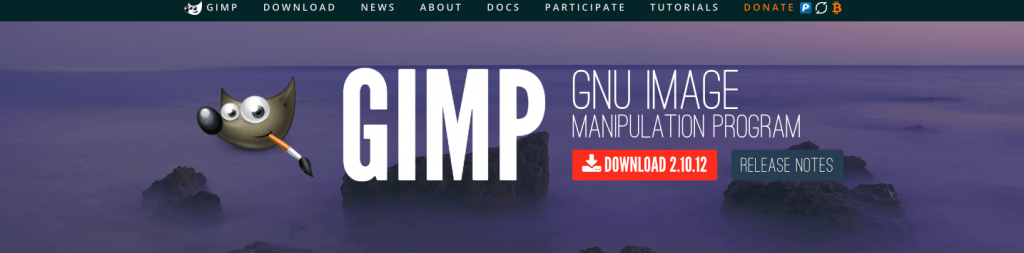
●運営会社:GIMP
●特徴
- 有名な画像編集ソフト
- 凝ったデザインが可能
- 20年以上利用されている
2つ目はGIMPです。ウィルバーというマスコットキャラクターが有名なソフトですがチラシ作成にも利用できます。かなり凝ったデザインにすることが可能です。
詳細はこちら:https://www.gimp.org
Inkscape(インクスケープ)
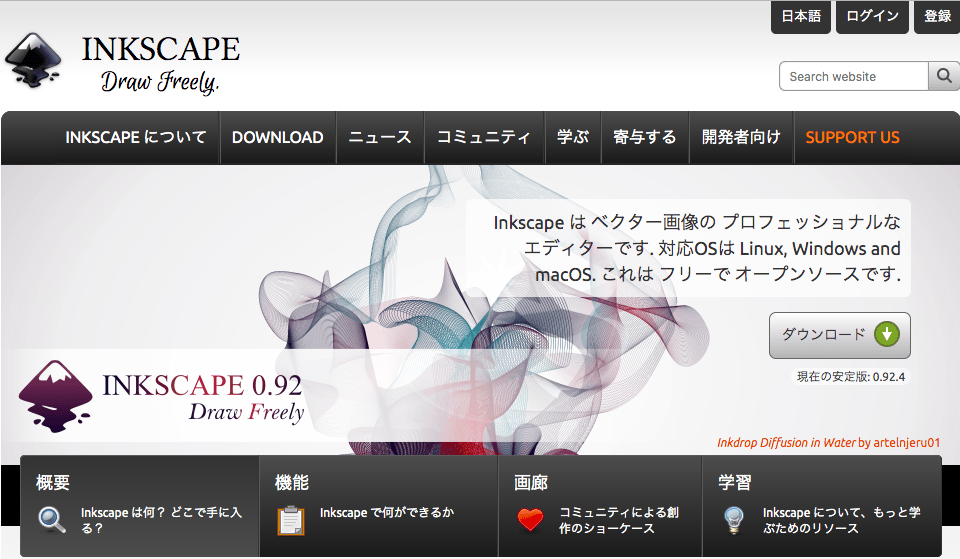
●運営会社:Inkscape
●特徴
- 凝ったデザインが可能
- オリジナルロゴなども作成可能
- 覚えるのが難しい
3つ目はインクスケープです。こちらもかなり凝ったデザインのチラシが作成可能です。しかし慣れるまで時間がかかるソフトです。
詳細はこちら:https://inkscape.org/ja/
LibreOffice Draw
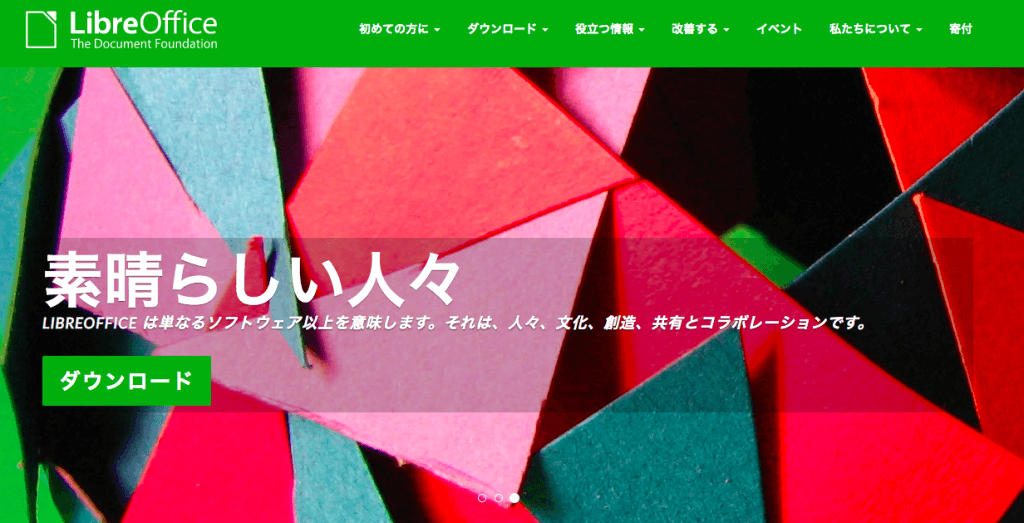
●運営会社:LibreOffice Draw
●特徴
- 図面なども作成できる
- 凝ったデザインが可能
- 覚えるのが難しい
4つ目はLibreOffice Drawです。こちらも同様凝ったデザインのチラシが作成可能です。ただし、慣れるまで少し時間がかかるという声もあります。
無料オンラインのチラシ・フライヤーデザイン作成サイト5選
次にアプリよりデザインの幅が広がるオンラインチラシ作成サイト5選を紹介します
MiriCanvas(ミリキャンバス)
- ポスター、チラシ、メニュー、バナー、ロゴ、POP等の種類豊富なテンプレート
- テンプレートの文字や写真を変えるだけで誰でも簡単にプロ級デザインが完成
- パソコン、スマホ、タブレット全てのデバイスから編集可能
- PDF、PNG、JPG、PPTX、MP4、GIFなどでダウンロード可能
- 背景削除やAI画像生成、AIスライド生成などデザインを効率的に作成する機能
MiriCanvasは韓国で利用者No.1のWebデザインツールです。7万種類の日本語テンプレートと2,500万種類の素材からデザインが可能です。
無料でも使うことができ、直観的な操作で初心者でもテンプレートを編集するだけで、簡単にポスターやメニュー表をプロ級のデザインに仕上げることができます。
ポスター、チラシ、SNS投稿、POP、カード作成まで、おしゃれにデザインできます。
「①テンプレートを選ぶ」「②エディタ内で要素を編集する」「③デザインをダウンロードする」の簡単3ステップでデザインが作れます。
例えばセミナーのポスターを作る時は、テンプレート検索窓から「セミナー」で検索し、写真や文字、カラーを変更して、PDFでダウンロードするだけで完成。
ポスターやチラシ作りに必須のQRコードも簡単に作成でき、デザインに張り付けることができます。
ワンクリック背景削除、不要な部分を自然に消去するエリア削除、画像の画質改善機能など、様々な機能を使ってMiriCanvasのエディタ内で全てのデザインが完結します。AI画像生成やAI文章生成、AIスライド生成などのAI機能を使えば、効率的にポスターやチラシを作成できます。
デザインに自信がない方、効率的にポスターやチラシを作成をしたい方、デザインを外注する費用を削減したい方におすすめのツールです。
| 初期費用 | 無料 |
|---|---|
| 月額費用 | 月額790円※年間契約の場合 月額980円※月間契約の場合 |
| 対応OS | Windows/MacOS iOS/Android PC・スマホ・タブレット全て対応 |
| 無料トライアル | 1ヵ月Pro無料トライアル付き ※カード登録不要 |
| 初期費用 | 無料 |
|---|---|
| 月額費用 | 月額790円※年間契約の場合 月額980円※月間契約の場合 |
| 対応OS | Windows/MacOS iOS/Android PC・スマホ・タブレット全て対応 |
| 無料トライアル | 1ヵ月Pro無料トライアル付き ※カード登録不要 |
ラクスル オンライン – チラシ・フライヤーを無料デザインテンプレートから簡単作成
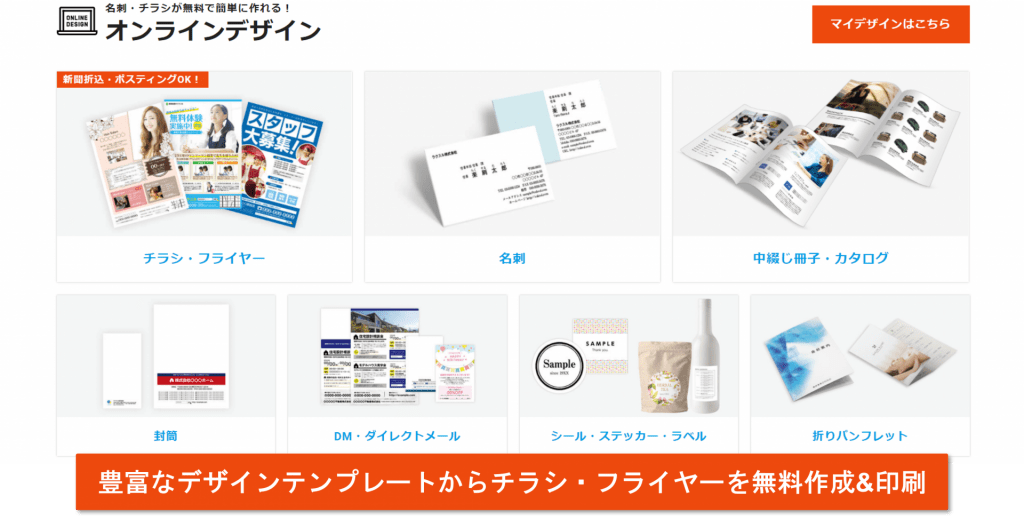
- チラシ・ポスター・メニュー表など豊富なデザインテンプレートから無料作成
- さまざまなサイズを無料で利用可能
- 短時間で作成・印刷依頼も可能
ラクスルオンライン の特徴は豊富な無料デザインテンプレートです。人によって必要なテンプレートは違いますが、豊富なデザインテンプレートがあるため、自由に作成することが可能です。
またさまざまなサイズに変更・カスタマイズして利用が可能で、短時間でデザイン作成から印刷までができます。
自宅でチラシを作ろう!.com
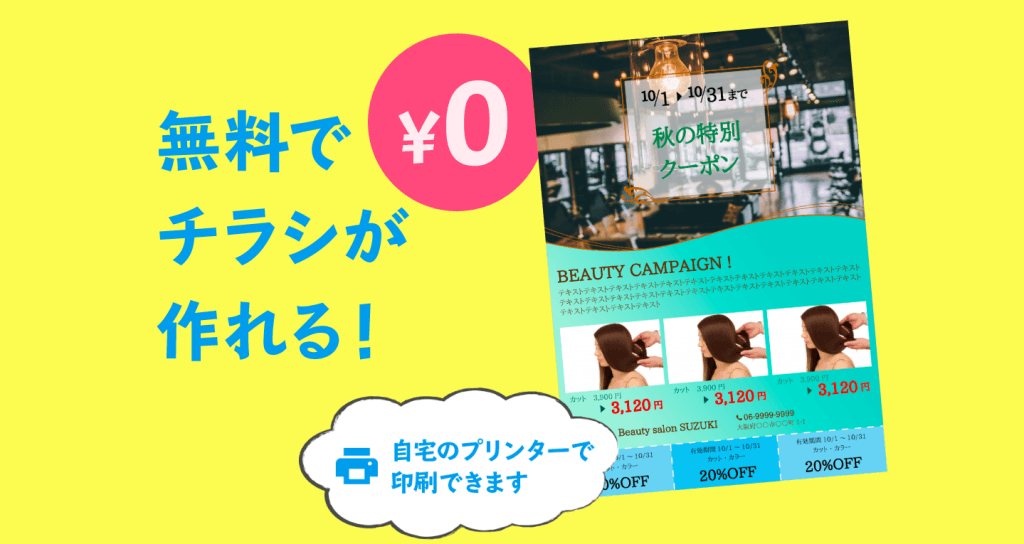
●運営会社: 鹿子屋.net合同会社
●特徴
- チラシ特化
- 季節に応じて種類が変化
- 毎月テンプレート更新
1つ目は自宅でチラシを作ろう!です。チラシ特化のサイトであり季節によってデザインを変えやすくなっています。
詳細はこちら:https://jitaku-chirashi.com
Microsoft Officeテンプレート
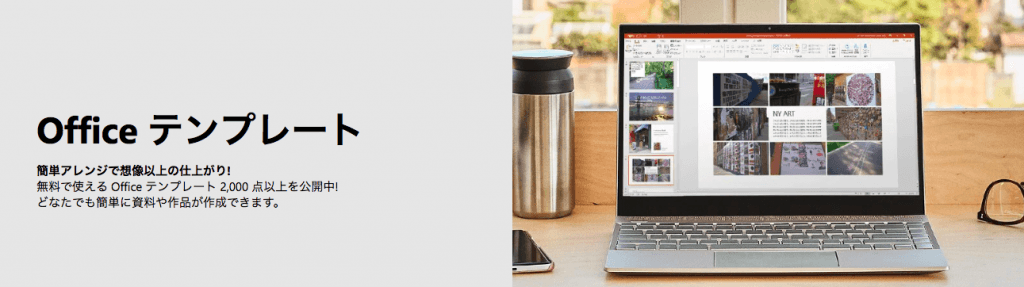
●運営会社:Microsoft
●特徴
- 大手会社Microsof運営
- 簡単操作
- 信頼できる
2つ目はMicrosoft Officeテンプレートです。Microsoftが運営をしているというのもあり信頼度が高くデザインの種類も多くあります。
ピッキーピックス
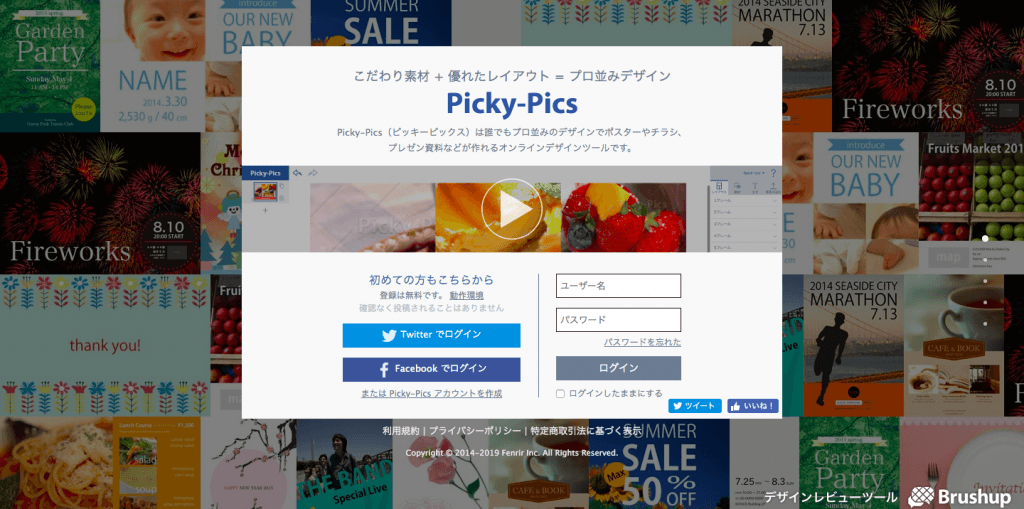
●運営会社:フェンリル株式会社
●特徴
- 豊富な素材
- 簡単操作
- 18種のモリサワフォント
4つ目はピッキーピックスです。ドラッグ&ドロップで簡単にプロ並みのデザインにすることができ素材も豊富なので高品質なチラシを作ることができます。
またガイド機能などもありますので経験がないという人でも安心して作成することができます。
詳細はこちら:https://picky-pics.com
無料チラシ作成アプリを活用して効果的な集客をしよう
PCやスマートフォンで利用できるチラシ作成アプリを紹介しました。無料で利用できるため、コストを抑えたい方はぜひ活用してみましょう。デザインのテンプレートが豊富なアプリも多いため、デザインに自信がない方でも安心です。この記事で紹介した作成のコツを参考にしながら、効果的な集客のためのチラシ作成に挑戦してみてください。